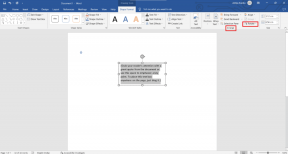8 лучших способов управлять рекомендациями YouTube
Разное / / April 04, 2023
Большинство пользователей YouTube полагаются на вкладку «Главная» по умолчанию, чтобы проверять последние популярные видео на платформе. Обычно YouTube проницателен в своих рекомендациях, но иногда вы можете встретить нерелевантные видео в главном меню. Если вы часто замечаете ненужные видео YouTube в главном меню, проверьте, как лучше всего управлять рекомендациями.

Прежде чем мы обсудим управление рекомендациями YouTube, давайте сначала разберемся, как работает алгоритм компании и какие факторы он использует для отображения видео в главном меню.
Как работают рекомендации YouTube?
YouTube полагается на ваш поиск и историю просмотров, чтобы рекомендовать видео с похожими темами. YouTube также показывает видео на основе ваших подписок. Если вы подписаны на кулинарные каналы, вы можете найти похожие видео на вкладке «Главная». К счастью, YouTube предлагает несколько вариантов настройки видеорекомендаций. Давайте проверим их.
1. Покажите свое незаинтересованность в ненужных видео
Вы можете нажать «Не интересно» для нерелевантных видео и научить YouTube не показывать похожие видео. Вот как.
Шаг 1: Откройте приложение YouTube на своем телефоне.
Шаг 2: Коснитесь меню с тремя вертикальными точками рядом с видео и выберите «Не интересно».

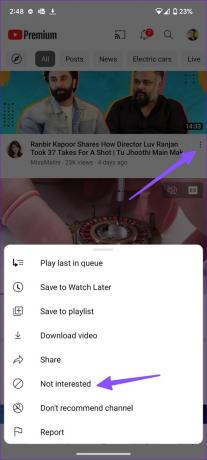
Повторите то же самое для всех таких видео, и вы не увидите того же в будущем. Обратите внимание, что может пройти некоторое время, прежде чем YouTube узнает ваш ввод.
2. Отключить рекомендации видео с определенного канала
Если вы столкнулись с каналами ниже среднего, распространяющими дезинформацию и фейковые новости, отключите рекомендации видео от них.
Шаг 1: Запустите приложение YouTube на своем телефоне.
Шаг 2: Всякий раз, когда вы сталкиваетесь с каналами YouTube ниже среднего, коснитесь меню «Дополнительно» рядом с видео.
Шаг 3: Выберите «Не рекомендовать канал».

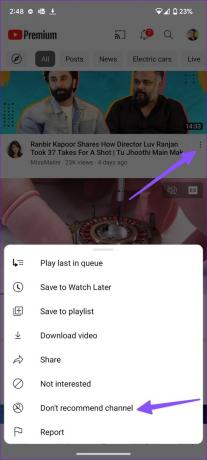
YouTube больше не будет рекомендовать вам видео с канала.
3. Удалить отдельные видео из истории просмотра
YouTube использует ваши смотреть историю, чтобы рекомендовать похожие видео во вкладке Главная. Вы можете удалить просмотренные видео на эту тему, чтобы больше не получать рекомендации. Выполните указанные ниже действия.
Шаг 1: Откройте YouTube на своем телефоне и перейдите на вкладку «Библиотека».
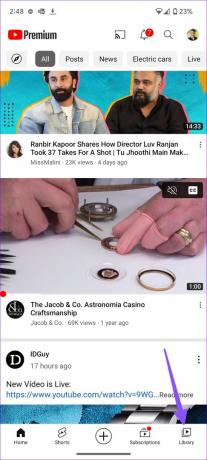
Шаг 2: Нажмите «Просмотреть все» рядом с «Историей».
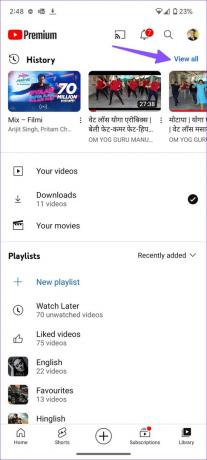
Шаг 3: Коснитесь трехточечного меню рядом с видео и нажмите «Удалить из истории просмотра».

Повторите то же самое для всех таких видео и удалите их из истории просмотра.
4. Удалить отдельные запросы из истории поиска
Как мы упоминали выше, YouTube также показывает рекомендации видео на основе вашей истории поиска. Вам нужно будет удалить нерелевантные отдельные поисковые запросы с вашего YouTube история поиска.
Шаг 1: Запустите приложение YouTube на своем телефоне и нажмите значок поиска вверху.
Шаг 2: Нажмите и удерживайте поисковый запрос и нажмите «Удалить».

Вам нужно будет удалить ненужные поисковые запросы из истории поиска YouTube, чтобы больше не получать рекомендации по похожим темам.
5. Приостановить историю просмотров и поиска на YouTube
Если вы планируете искать на YouTube определенную тему и не хотите получать основанные на ней рекомендации в будущем, вы можете временно приостановить историю просмотров и поиска на YouTube на своем телефоне. Вот как.
Шаг 1: Запустите приложение YouTube и коснитесь изображения своего аккаунта в правом верхнем углу.
Шаг 2: Нажмите «Настройки».


Шаг 3: Выберите «Управление всей историей».
Шаг 4: Нажмите «Сохранение истории YouTube».


Шаг 5: Нажмите «Выключить», и YouTube отключит ваш поиск и историю просмотров.

Теперь вы можете просматривать видео, не беспокоясь о получении тех же рекомендаций в будущем.
6. Используйте режим инкогнито YouTube
Если вы не хотите выполнять описанные выше длительные шаги, вы можете просто включить режим инкогнито на YouTube, чтобы просматривать видео в частном порядке. YouTube не будет сохранять историю поиска и просмотров в активном режиме инкогнито.
Шаг 1: Откройте приложение YouTube и коснитесь значка своего профиля в правом верхнем углу.
Шаг 2: Нажмите «Включить инкогнито».

Однако режим инкогнито имеет серьезное ограничение. Если вы подписались на YouTube Premium, преимущества здесь не действуют. Вы будете видеть рекламу во время просмотра видео.
7. Используйте гостевой аккаунт YouTube на Smart TV
Ваши гости или дети могут использовать вашу учетную запись YouTube на вашем смарт-телевизоре, чтобы проверять своих любимых создателей. Если вы не хотите, чтобы они испортили ваши видеорекомендации, включите гостевой режим на YouTube на телевизоре, прежде чем передавать пульт.
Шаг 1: Откройте приложение YouTube на своем телевизоре.
Шаг 2: Выберите боковое меню и нажмите на свою учетную запись.
Шаг 3: Включите гостевой режим и начните просмотр.

8. Перепроверьте свои подписки
YouTube также рекомендует видео на основе ваших подписанных каналов. Вам следует перепроверить свои подписанные каналы YouTube и отписаться от неактуальных.
Шаг 1: Откройте приложение YouTube и коснитесь меню «Подписки» на нижней панели.

Шаг 2: Коснитесь «Все». Выберите значок колокольчика рядом с каналом и нажмите «Отписаться».


Найдите полезные видео на YouTube
YouTube, показывающий несвязанные видео, может испортить ваше впечатление от приложения. Вместо того, чтобы искать релевантные видео, используйте приведенные выше приемы, чтобы лучше обучить алгоритмы YouTube, чтобы они работали в ваших интересах.
Последнее обновление: 13 марта 2023 г.
Вышеупомянутая статья может содержать партнерские ссылки, которые помогают поддерживать Guiding Tech. Однако это не влияет на нашу редакционную честность. Содержание остается беспристрастным и аутентичным.